рефераты конспекты курсовые дипломные лекции шпоры
- Раздел Искусство
- /
- D-сетки. Неповторимое разнообразие
Реферат Курсовая Конспект
D-сетки. Неповторимое разнообразие
D-сетки. Неповторимое разнообразие - раздел Искусство, Уроки «Цербер» На Уроке №3 Мы Затронули Вопрос Получения Нерегулярных Гильоширных Сеток. Вер...
На уроке №3 мы затронули вопрос получения нерегулярных гильоширных сеток. Вернемся к этому вопросу и научимся делать гильоширные нерегулярные сетки с помощью трехмерных моделей. Предварительно готовиться обычная гильоширная сетка. Для наших экспериментов возьмем уже готовую сетку urok8_01.crb
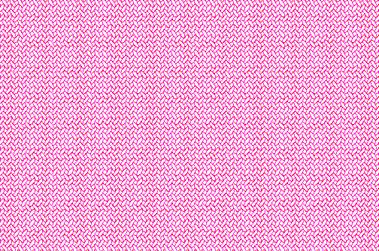
Трехмерная поверхность задается в диалоговом окне [Элементы], в разделе [Поверхность]. Здесь задаются координаты поверхности в пространстве, ее размеры, положение наблюдателя, а также «функции», описывающие 3D‑модель.
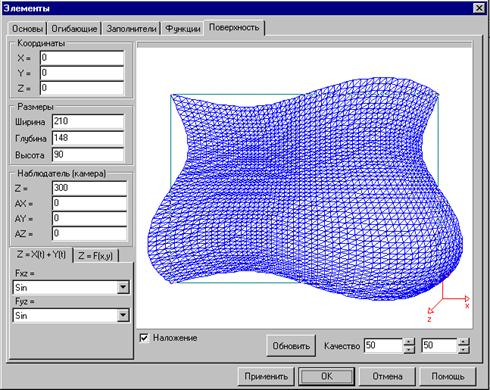
В программе Цербер предусмотрено два способа описания трехмерной поверхности:
1. Сложение двух «функций». В этом случае поверхность описывается уравнением
Z(t)=X(t)+Y(t), где
X(t) и Y(t) - заданные пользователем «функции»
2. Явное задание поверхности как функции 2-х переменных.
Z(x,y)=F(x,y), где
F(x,y) - заданная пользователем «функция» 2-х переменных

Рассмотрим каждый способ на конкретных примерах.
Шаг 1. Зайдите в редактор поверхности и задайте следующие параметры:
· Координаты X=0 Y=0 Z=0
· Размеры: Ширина=210; Глубина=148; Высота=90
· Наблюдатель: Z=300; Углы вращения: AX=0; AY=0; AZ=0
· Способ задания: Z=X(t)+Y(t)
· «Функция» Fxz = Sin
· «Функция» Fyz = Sin
· Нажмите кнопку [Обновить] для просмотра. Прямоугольник в окне просмотра - это рабочее поле.
Шаг 2. Для того чтобы наша исходная сетка приобрела форму поверхности, включите флажок [Наложение]. После нажатия кнопки [OK], Вы получите деформированную сетку как в файле urok8_02.crb.

Теперь немного изменим нашу 3D-сетку.
Шаг 1. Зайдите в редактор «функций» и создайте новую «функцию» Funct типа Ряд Фурье с параметрами:
· A1=10; A7=10.
· Создайте ещё одну «функцию» Funct1 и задайте следующие параметры:
· A1=10; A5=40.
Шаг 2. Зайдите в редактор поверхности и поменяйте следующие параметры:
· Размеры: Высота=25
· Способ задания: Z=X(t)+Y(t)
· «Функция» Fxz = Funct
· «Функция» Fyz = Funct1
Полученная сетка urok8_03.crb показана ниже.

Рассмотрим теперь второй способ задания поверхности - как функции 2-х переменных.
Шаг 1. Зайдите в редактор «функций» и создайте новую «функцию» Funct2 типа формула со следующими параметрами:
· Формула X(t) = 0
· Формула Y(t) = 0
· Формула Z(x,y) = sin(x*pi*4+sin(y*pi*2)*pi)
Шаг 2. Зайдите в редактор поверхности и поменяйте следующие параметры:
· Размеры: Высота=20
· Способ задания: Z=F(x,y)
· «Функция» Z(x,y) = Funct2
Этот пример находится в файле urok8_03.crb
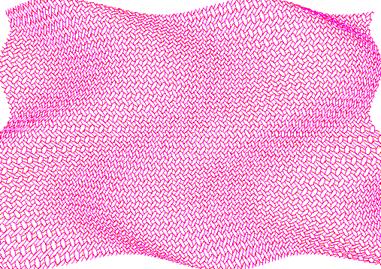
Аналогичным способом получена сетка urok8_05.crb. В данном случае используется довольно сложная функция
Z(x,y)=sin(arctan(x,y)*7+sqrt(x*x+y*y)*pi*5)
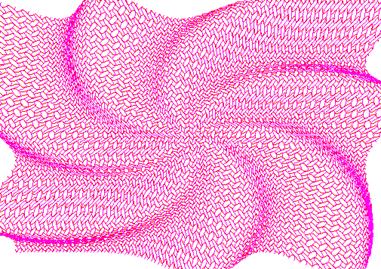
А для построения сетки urok8_06.crb была использована функция
Z(x,y)=sin(sin(x*6*pi)*pi*2+sin(y*5*pi)*pi)
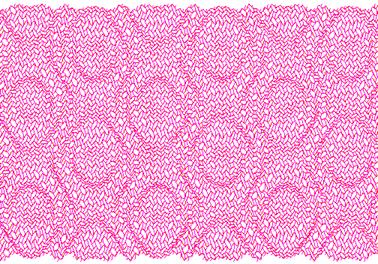
– Конец работы –
Эта тема принадлежит разделу:
Уроки «Цербер»
На сайте allrefs.net читайте: "Уроки «Цербер»"
Если Вам нужно дополнительный материал на эту тему, или Вы не нашли то, что искали, рекомендуем воспользоваться поиском по нашей базе работ: D-сетки. Неповторимое разнообразие
Что будем делать с полученным материалом:
Если этот материал оказался полезным ля Вас, Вы можете сохранить его на свою страничку в социальных сетях:
| Твитнуть |
Хотите получать на электронную почту самые свежие новости?







Новости и инфо для студентов